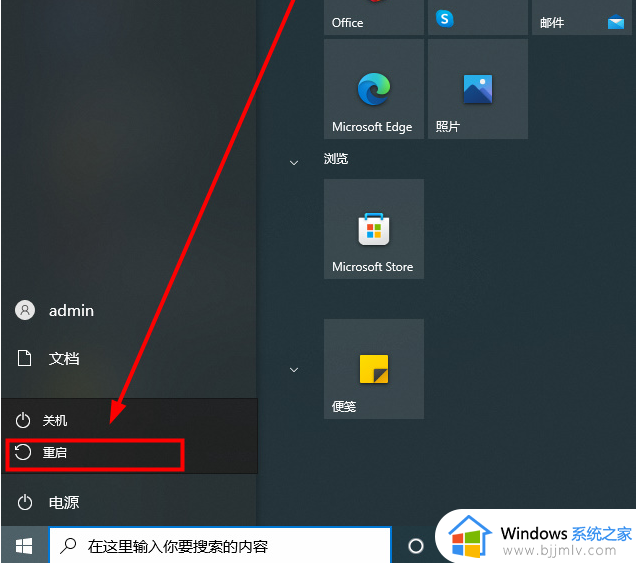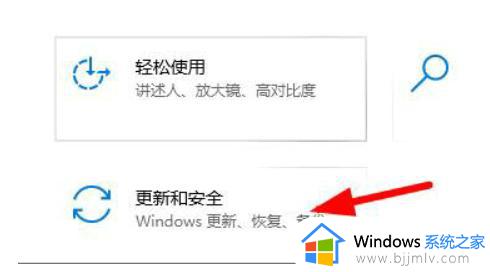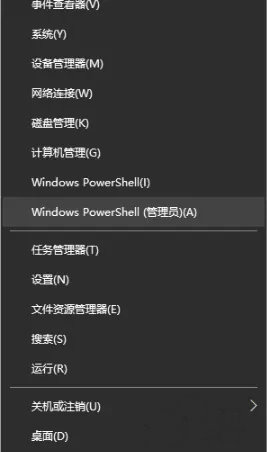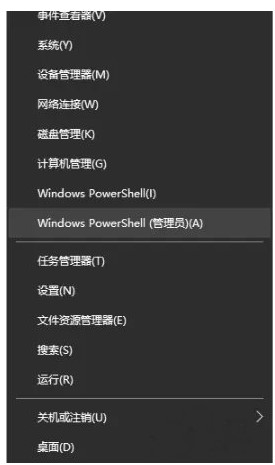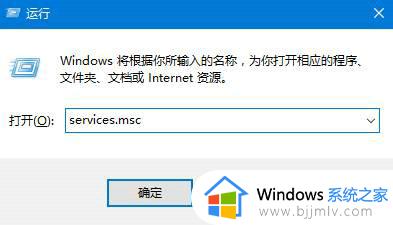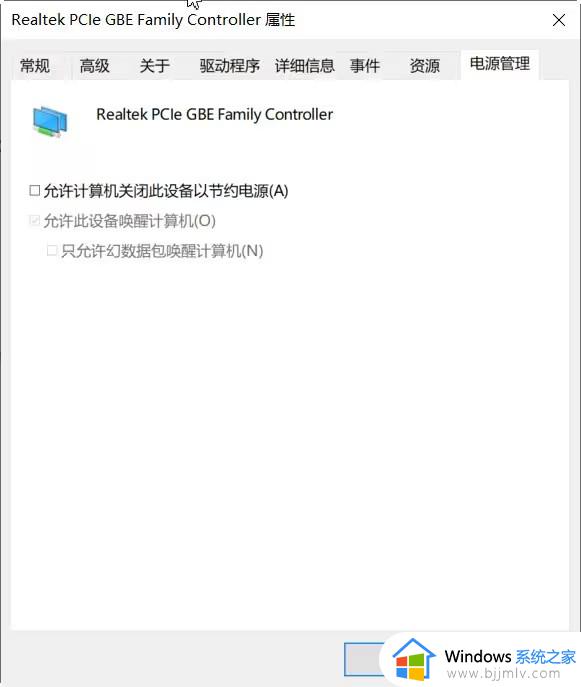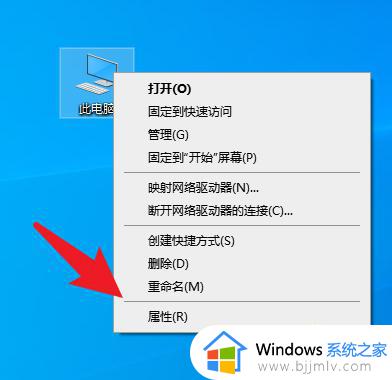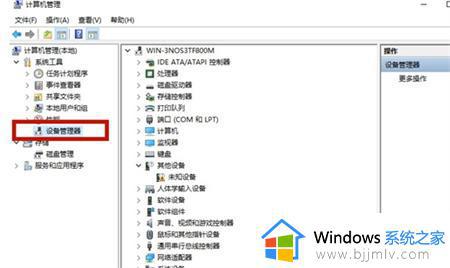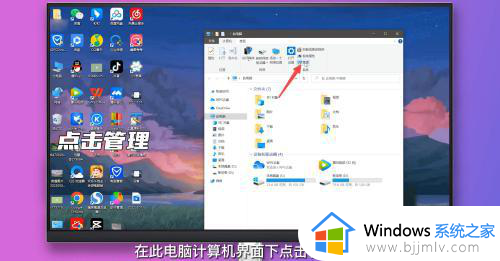win10设备管理器找不到网卡怎么办 win10设备管理器没有网卡处理方法
更新时间:2024-04-23 11:16:20作者:runxin
在win10系统中,用户可以通过设备管理器来对电脑里各种硬件驱动进行有效管理,可是有小伙伴却遇到win10系统设备管理器中没有网卡选项的情况,导致想要进行网卡驱动更新时却总是无法实现,对此win10设备管理器找不到网卡怎么办呢?下面就是小编带来的win10设备管理器没有网卡处理方法。
具体方法如下:
1、首先右键“开始”,选择“设备管理器”。
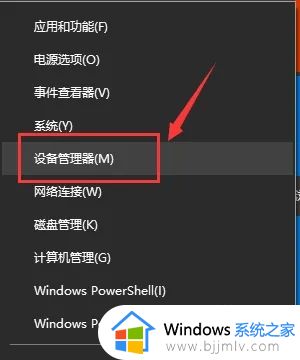
2、找到“网络适配器”,展开,选择当前网卡鼠标右键单击。
可以选择“更新驱动程序”。
或者先“禁用设备”然后再“启用设备”。
也可以选择“属性”。
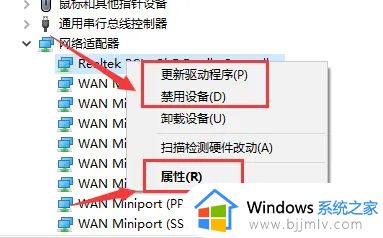
3、选择“属性”之后点击“驱动程序”选项卡,选择“更新驱动程序”。
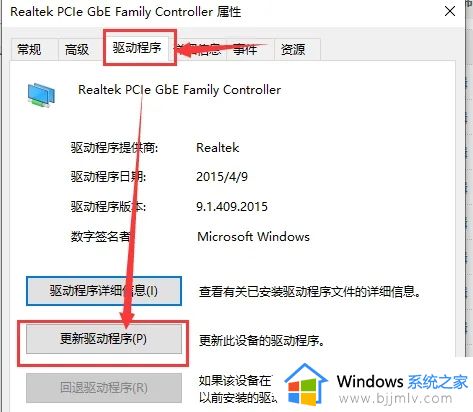
4、可以选择“自动搜索更新驱动程序”,也可以选择“浏览计算机查找驱动程序”。
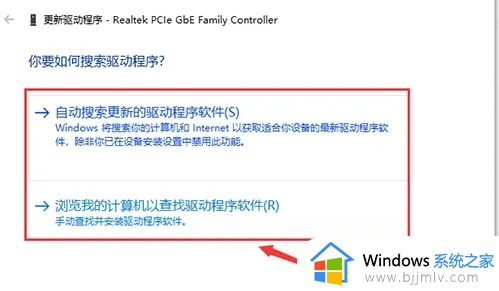
综上所述就是小编教大家的win10设备管理器没有网卡处理方法了,碰到同样情况的朋友们赶紧参照小编的方法来处理吧,希望本文能够对大家有所帮助。